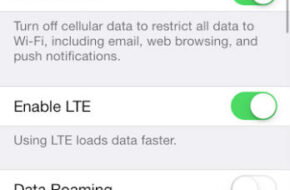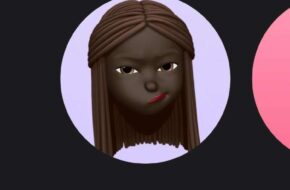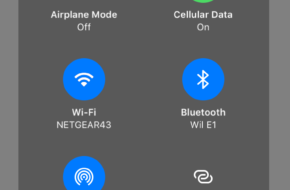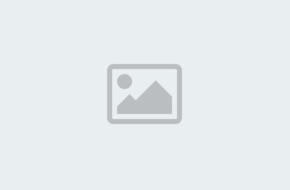Deslizar el dedo para hacer una selección en el Siri Remote del Apple TV puede ser frustrante. Con la aplicación Apple TV Remote instalada en su iPhone, puede ajustar sus funciones de accesibilidad para usar botones de dirección en lugar de deslizar. Comencemos con cómo habilitar los botones de dirección en el Apple TV Remote en su iPhone.
Cómo obtener botones de dirección para la aplicación Apple TV Remote en el iPhone
Si prefiere un teclado direccional, no tiene que comprar un nuevo control remoto de Apple TV; simplemente instale la aplicación Remote en su iPhone y luego siga estos pasos para habilitar el teclado direccional.
- Abre el Ajustes aplicación.
- Seleccione Accesibilidad.
- Desplácese hacia abajo y seleccione Control remoto de Apple TV.
- Activar Botones direccionales.
- Si aún no ha agregado la aplicación Remota al Centro de control, toque Permitir a agregue el control remoto a su centro de control Cuando se le solicite.
- Para usar el teclado direccional, abra el Centro de control.
- Toque en el Icono remoto.
¡Ahora puedes usar el teclado direccional para hacer selecciones en tu Apple TV! Actualmente, el teclado direccional solo está disponible cuando selecciona el control remoto a través del Centro de control. Con suerte, este es un error que se solucionará en la próxima actualización. Por ahora, es bueno saber que hay una solución que evita usar el gesto de deslizar en el Apple Remote. ¡Feliz visualización!